セルフサービスポータルへの道~3章 仮想マシン管理 SCVMM 2012 SP1のセットアップ~
黒柳です。
2章では、準備として仮想マシンを3つ作成しましたが、これからはいよいよ具体的な環境の構築に入っていきたいと思います。
・ネットワーク環境
それぞれの仮想マシンは固定IPでマシンをアサインします。私は下記のようにIPをアサインしました。
・AD環境の構築
それでは、Active Directoryの環境を構築していきます。
まずは、仮想マシンSPF_DCでADの有効化をします。DHCPおよびDNSの機能も有効化します。
それぞれの機能がインストールされています。
インストールが完了されたら、ADDSの設定のウィザードへのリンクが出現しますので、そこをクリックします。
新規フォレストの作成をクリックし、「SPF.com」というフォレストを作成します。
機能レベルとドメインレベルは2012に設定しました。
また、ログファイルの格納パスだとか色々聞かれますが、進んでいきましょう。
自動的にインストールされ、再起動がかかります。
ADが有効化されたら、ほかの3台もこのドメインに所属するように設定します。
次はVMMのインストールです。システム要件については下記をご参照ください。
https://blogs.technet.com/b/shigeru_kuroyanagis_blog/archive/2012/08/17/scvmm-2012-sp1-ctp2.aspx
VMMサーバーをまずインストールするためには、下記のコンポーネントが必要です。
.NET Framework 4.5
これは、事前にインストールされている必要はありません。もしインストールされていなかったら、自動的に有効化されるようになっております。
Windows Assessment and Deployment Kit (Windows ADK)
下記のサイトからダウンロードできますが、VMMのウィザードからもリンクが張られているので、VMMがインターネットにアクセス可能な場合は、ウィザードからインストールできます。 Microsoft Download Center.
SQL Server 2008 R2 コマンドライン ユーティリティ もしくは SQL Server 2012 コマンドライン ユーティリティご自身がインストールされるSQL Serverのバージョンに依存します。
もし、このユーティリティをインストールしない場合でも、VMMサーバー自体はインストールできてしまいます。しかし、もしSQL Serverを含むサービスを展開する際は本ユーティリティが必要です。
下記のリンクからインストール可能です。
VMMのインストールの前にSQL Server 2012をインストールします。
設定は上記のようにしました。基本的にフル機能をインストールします。
また、SQL Server 2012 Command Line Urilitiesもインストールします。
さて、SQL Serverのインストールが完了したので、SCVMM 2012 SP1をインストールします。
インストールする機能は、 VMM自体を管理するための機能である「VMM Management Server」
VMMから環境を操作するためのコンソールである「VMM Console」、そしてエンドユーザーもしくは顧客がWEBサイト経由でVMMのリソースにアクセスするための
「VMM Self-service portal」です。
ウィザードを進めていると、「Windows Assessment and Deployment Kit」と「IIS Version Check」の項目で引っかかりました。
詳細を見てみると、前者に関してはURLが書かれていますので、ブラウザ経由でコンポーネントをインストールします。
1.2MBの軽いコンポーネントです。
実際にこのアプリケーションを実行してみると、何をインストールするか訊かれまれすので、
「Deployment Tool」とWindows Preinstallation Management (Windows PS)」にチェックを入れます。
これで、VMM 2012をインストールできるようになりました。ウィザードをそのまま進めていきましょう。
インストール完了。
デスクトップにできたVMMのアイコンをクリックすると、コンソールが開きます。
まずは、ホストのHyper-Vを追加したいので、VMs and Serviceのメニューから、All hosts右クリックして
「Add Hyper-V Hosts and Clusters」を選択します。
本環境は、AD環境下にあるので、ホスト名を検索するとHyper-Vホストが見つかるはずです。
Hyper-VホストにVMMから管理するためのエージェントがインストールされます。
インストールされたら、Hyper-Vホストは再起動する必要があります。
ようやくこれで、VMM 2012 SP1の環境ができました。
次の章からは、いよいよSPFのインストールに進みたいと思います。

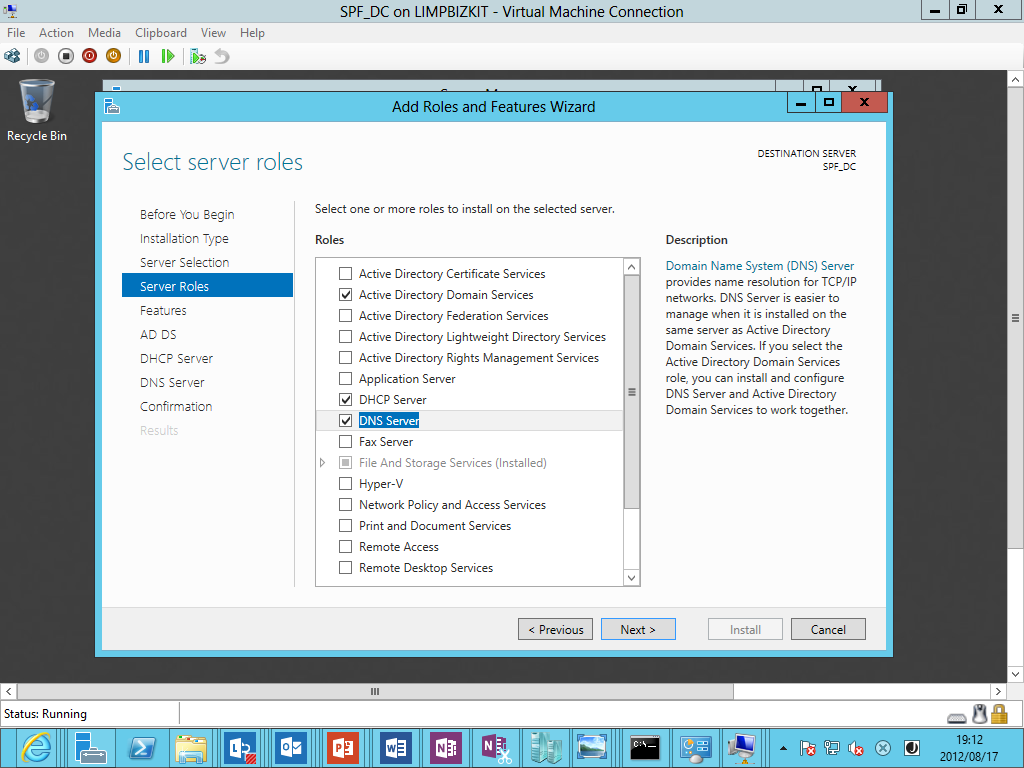
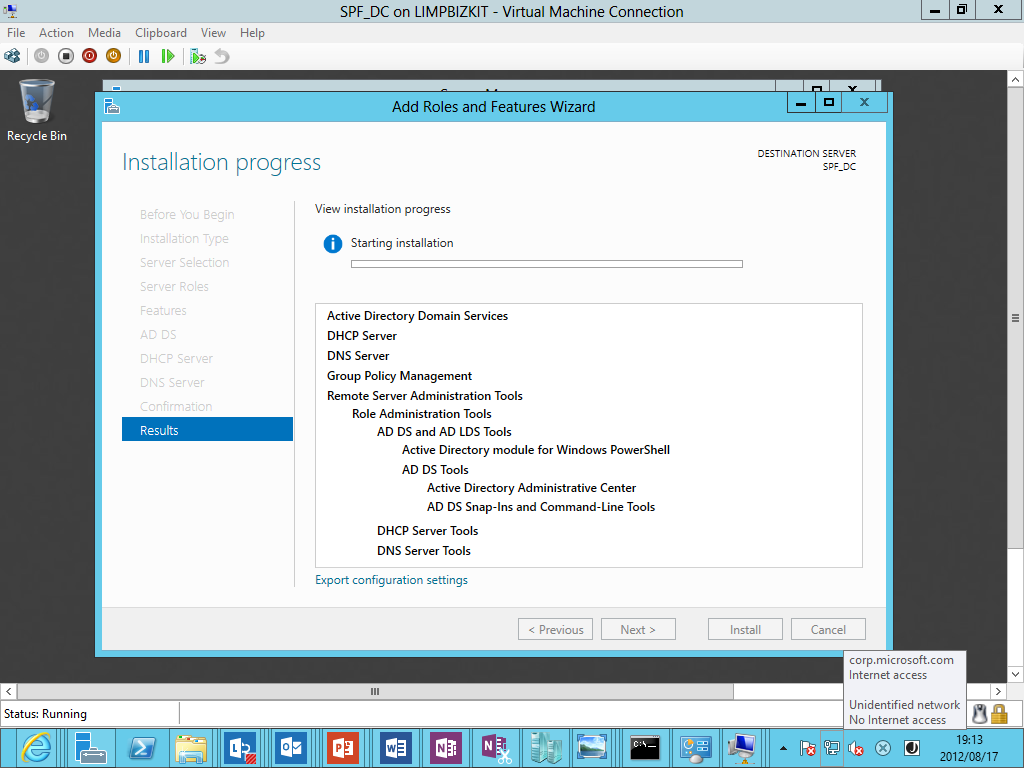
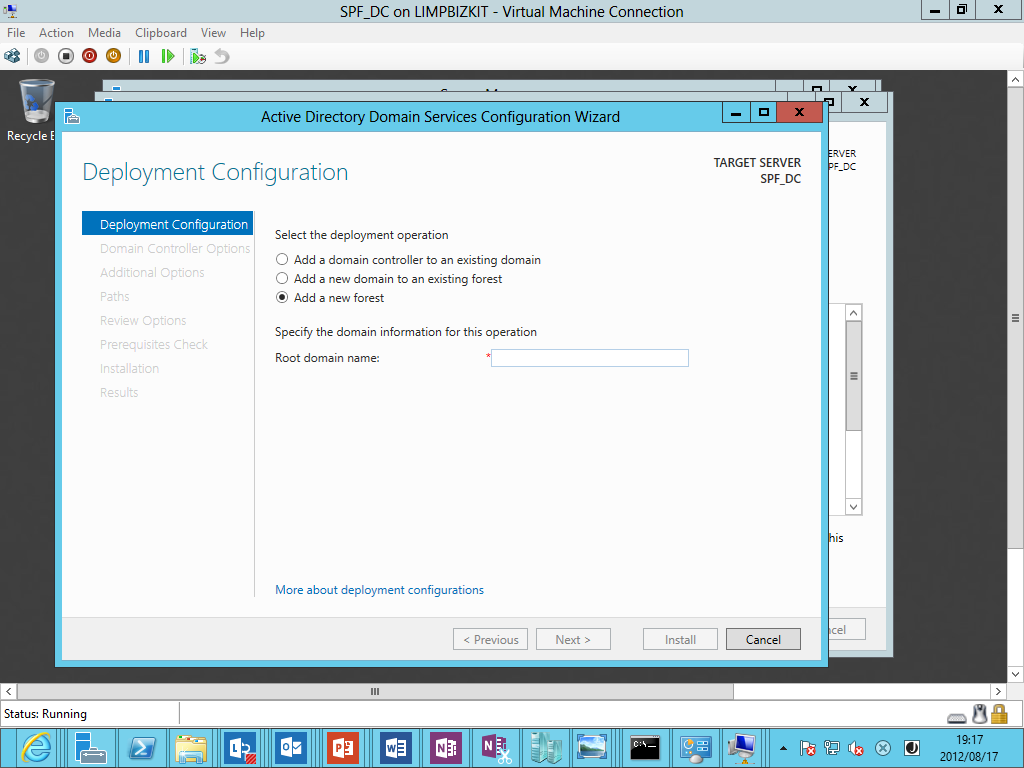
.png)
.png)
.png)
.png)
.png)
.png)
.png)
.png)
.png)
.png)
.png)
.png)
.png)
.png)